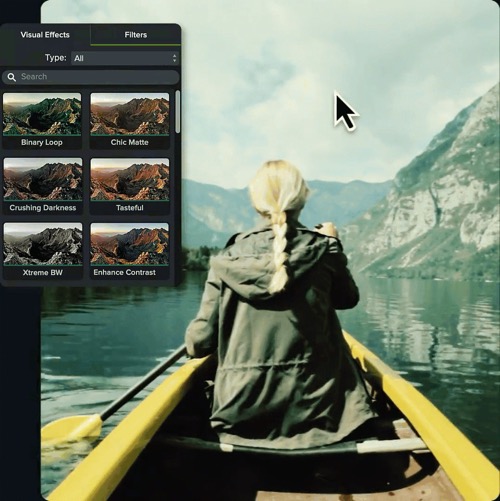YouTube チャンネルの作成方法: ステップバイステップガイド
公開: 2024-04-29YouTube は、動画をただ見るだけでなく、世界中の視聴者にインスピレーションを与え、情報を与え、楽しませるプラットフォームです。 YouTube チャンネルを開始してプロ並みのコンテンツを作成することは、特に初心者にとっては難しいように思えるかもしれません。 しかし、適切なアプローチとツールがあれば、このタスクはより取り組みやすくなり、ビデオ制作の創造的な世界への充実した旅が開かれます。
このステップバイステップのガイドでは、新しい YouTube チャンネルを簡単かつシームレスに作成する方法について知っておくべきことをすべて説明します。
今すぐ YouTube チャンネルを始めましょう!
YouTube クリエイターがビデオを録画、編集し、YouTube チャンネルにアップロードするのに Camtasia が最適な方法である理由をご確認ください。
Camtasia を無料でお試しください!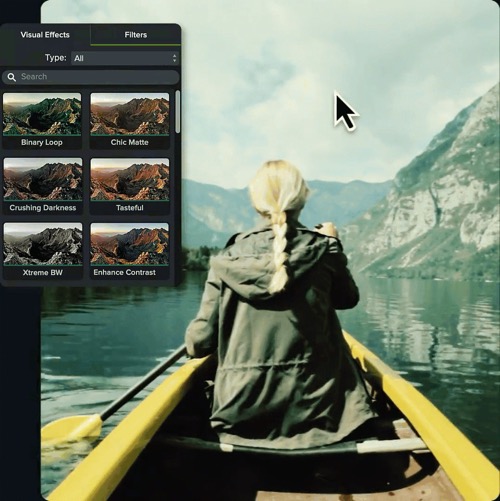
YouTube とクリエイティブな旅を理解する
YouTube は単なるビデオ共有メディアではありません。 多様なコンテンツ体験を求める視聴者に応えます。 コンテンツ クリエイターとしての YouTube チャンネルは、自分自身を表現し、世界中の視聴者とつながることができるソーシャル メディア プラットフォームです。 まず、自分のビジョンを反映し、高品質の動画を一貫して配信する YouTube チャンネルを構築する必要があります。
ステップ 1: YouTube チャンネルを設定する
Googleアカウントを作成する
YouTube は Google の一部であるため、まず Google アカウントを作成するか、既存のアカウントを使用してチャンネルを設定する必要があります。 名前、誕生日、メール アドレスなどの基本情報が求められます。その後、ブランドとペルソナを表す YouTube アカウントを設定できます。
YouTube チャンネルを作成する
次に、チャンネル ページの右上隅にあるプロフィール写真をタップし、[チャンネルを作成] を選択します。 ここでは、チャンネルに名前を付け、その他の基本情報を設定します。
チャンネル設定を最適化する
次に、チャンネル設定を最適化します。 チャンネル名をカスタマイズし、魅力的なチャンネルの説明を追加し、プロフィール写真を少なくとも 98 x 98 ピクセルに変更し、少なくとも 2560 x 1440 ピクセルの関連するチャンネル バナー画像を選択します。 YouTube バナーは、YouTube チャンネル ページの上部に水平に広がる画像です。 これらの要素は第一印象を形成し、ニッチ戦略やブランド戦略と一致する必要があります。
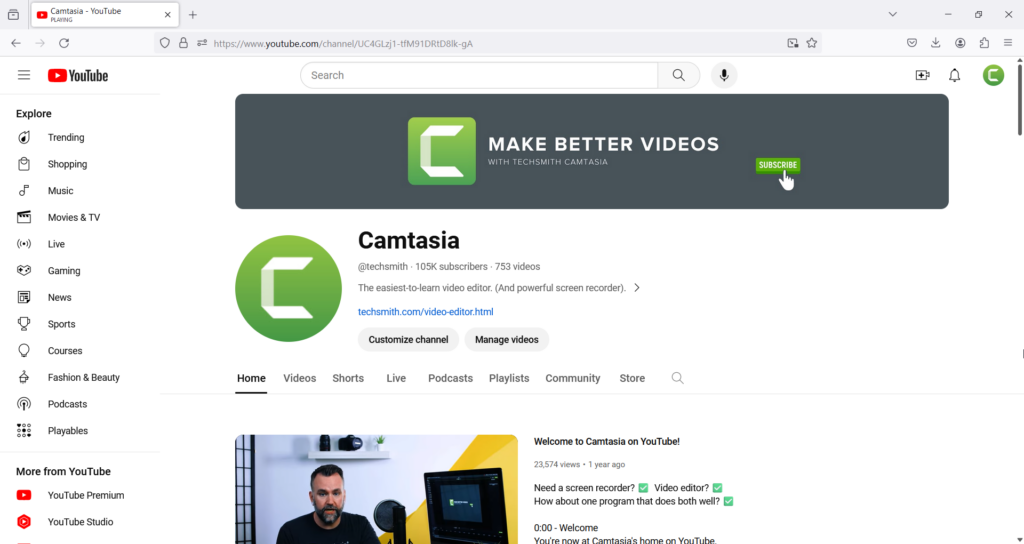
YouTube チャンネルをカスタマイズする
コンテンツをプレイリストに整理し、検索エンジン最適化 (SEO) のためのチャネル キーワードを追加し、訪問者を歓迎するためのイントロ チャネル トレーラーを設定することで、ホームページをさらに洗練させます。 たとえば、観葉植物を健康に保つことに焦点を当てたチャンネルを作成したい場合は、いくつか例を挙げると、「観葉植物」、「植物の手入れ」、「屋内ガーデニング」、「植物ママ」などのキーワードを選択します。
一貫性は非常に重要です。 ロゴや配色などのチャンネル アート要素を調整して、一貫性のある目を引くチャンネル アイデンティティを作成します。
おめでとうございます! 自分の YouTube チャンネルを作成しました。 さあ、計画を立てましょう。
ステップ 2: コンテンツを計画する
対象ユーザーを特定する
作成するコンテンツの種類、ブランドの声、さらには動画をアップロードする時間や曜日も視聴者によって決まります。 Ahrefs、Google Trends、Semrush などの分析ツールを使用して、視聴者の人口統計、興味、視聴行動に関する貴重な洞察を取得します。
動画のアイデアをブレインストーミングする
ターゲット視聴者や希望するニッチの共感を呼ぶビデオコンセプトのリストを生成します。 最新の最も人気のある YouTube コンテンツのギャップを探し、独自の視点を提供したり、現在の会話に価値を加えたりする方法を検討してください。
繰り返しますが、植物の世話の例を使用すると、一般的な植物の世話に焦点を当てたチャンネルは数百とは言わないまでも数十ある可能性があるため、目立つために、1 種類の植物、または水やりのスケジュールや水やりのスケジュールなどの植物の世話の 1 つの側面に焦点を当てることを選択することもできます。光の露出。
いずれにしても、後でプレッシャーを感じなくて済むように、最初にアイデアのリストを考え出すことをお勧めします。 このリストを継続しておくと、いつでもすぐに使えるアイデアが集まり、一貫したスケジュールを維持しやすくなります。
YouTube チャンネルのコンテンツ スケジュールを作成する
YouTube のアルゴリズムでは一貫性が最も重要です。 コンテンツを定期的にリリースするチャンネルは、まだチャンネルに登録していないユーザーに対して推奨コンテンツとして提供される可能性が高くなります。 さらに、視聴者を惹きつけ、何度も戻ってきてもらうのに役立ちます。
新しいビデオを週に 1 つ、または月に 2 回など、新しいコンテンツの健全なペースを現実的に維持できるように、スケジュールに合わせてビデオのリリースを計画します。
あなたはすべてを計画しました。 さあ、録音の時間です!
ステップ 3: ビデオを録画する
機器とセットアップの必需品
最初に最新のハイエンドビデオ機器は必要ありませんが、優れたカメラ、マイク、照明などの基本的な機材に投資することで、ビデオの品質を大幅に向上させることができます。
まず、可能な場合は携帯電話をカメラとして使用できます。 最新のスマートフォンのほとんどには、非常に優れたビデオ カメラが搭載されており、場合によっては最大 4K 以上の解像度を備えています。 動きのない安定したショットを撮りたい場合には三脚が必要になるでしょうが、YouTube ショートなどのよりカジュアルなビデオの場合は、手で直接持つことができます。
マイクについては、コンピューターや携帯電話でマイクを使用しないことを強くお勧めします。 低コストの USB マイクでも音質が向上する可能性があり、聴衆はそれを高く評価するでしょう。
照明に関しては、本当に派手なものは必要ありません。 適切に配置されたいくつかのランプまたはリングライトは非常に役立ちます。 照明の詳細については、ビデオに最適な照明を得る方法に関する投稿をご覧ください。

チャンネルが成長し、ニーズが明確になったら、後でいつでも機器をアップグレードできます。 ただし、機器が作成の妨げになることのないように注意してください。
効果的なビデオ撮影
三分割法と、適切なフレーミングとカメラや視聴者とのアイコンタクトの重要性について学びます。 また、話し方を練習し、「えーっと」や「あのー」などのつなぎ言葉を多用しないようにしてください。 Camtasia を使用すると、ビデオ エディタを通じて YouTube コンテンツを直接簡単に録画できます。

今すぐ YouTube チャンネルを始めましょう!
YouTube クリエイターがビデオを録画、編集し、YouTube チャンネルにアップロードするのに Camtasia が最適な方法である理由をご確認ください。
Camtasia を無料でお試しください!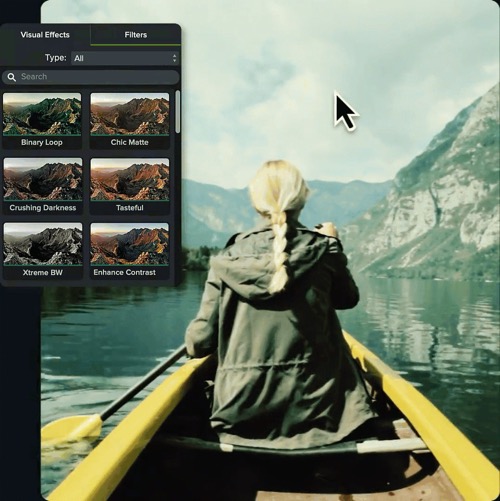
音響と照明に関する考慮事項
多くの場合、オーディオの品質はビデオの品質よりも重要です。 静かな空間で録音し、専用のマイクを使用してください。 照明によってビデオ全体の雰囲気が変わるため、自然光やソフトボックス ライトを使用するとプロフェッショナルな外観を作成できます。
Camtasia による画面録画
ソフトウェアのデモンストレーションやチュートリアル コンテンツには画面録画が必須です。 Camtasia は堅牢な画面録画機能を提供します。 画面の領域を選択して、システムオーディオとマイク入力とともに録音を開始できます。
画面録画が完了したら、次のステップは編集です。
ステップ 4: Camtasia でビデオを編集する
映像をインポートして整理する
ビデオ編集を開始するには、ビデオ、オーディオ、および画像ファイルを Camtasia 編集ソフトウェアにインポートし、論理構造に整理します。 この構成により、時間を節約し、編集プロセスを合理化できます。
ここでは完全な編集プロセスには触れませんが、ビデオの編集方法に関するこの素晴らしい投稿をチェックしてください。
クリップのカット、トリミング、再配置
Camtasia の使いやすいタイムラインを使用して、不要な部分を切り取り、クリップをトリミングしてペースを調整し、明確で魅力的なストーリーを伝える方法でコンテンツを配置します。
トランジション、エフェクト、注釈の追加
Camtasia は、あるシーンから別のシーンに移動するためのさまざまなトランジション効果や、ビデオ内のポイントを強調するための吹き出し、図形、矢印などの注釈を提供します。 さまざまな形式を試して、何が適切であるかを確認してください。
音楽や効果音を取り入れる
サウンドはビデオに深みを与えます。 Camtasia にはロイヤリティフリーの音楽や効果音のライブラリが含まれており、コンテンツの雰囲気に完全に一致するように独自の音楽や効果音をインポートすることもできます。 繊細さが重要です。オーディオがビデオを圧倒することなく強化されるようにしてください。
オーバーレイ、グラフィックス、ブランドの追加
一貫したブランディングにより、チャンネルのプロフェッショナルな印象が高まります。 オーバーレイ、ローワー サード、ウォーターマークを使用して、ブランド アイデンティティを強化し、視聴者の認知度を高めます。 YouTube チャンネルの雰囲気を決める YouTube イントロと YouTube アウトロを必ず追加してください。 Camtasia では、無料のイントロとアウトロのテンプレートを提供しています。
>>ステップバイステップのチュートリアルでYouTube イントロを作成する方法をご覧ください。
ステップ 5: 動画をエクスポートして YouTube チャンネルに公開する
Camtasia からビデオをエクスポートする
ビデオの準備ができたら、エクスポートします。 Camtasia では、さまざまな解像度やプラットフォームに対応するさまざまなプリセットから選択できます。 コンテンツと視聴者に最適なものを選択してください。
初めてのビデオを YouTube にアップロードする
エクスポートしたら、ビデオを YouTube にアップロードします。 YouTube Studio を使用して、動画のタイトル、説明、タグにキーワードを含めて、検索用に動画を最適化します。 カスタム サムネイルはビデオの第一印象に不可欠であるため、コンテンツを視覚的に表す魅力的なものをデザインしてください。 プレイリストを作成する場合は、関連するサムネイルも必ず含めてください。
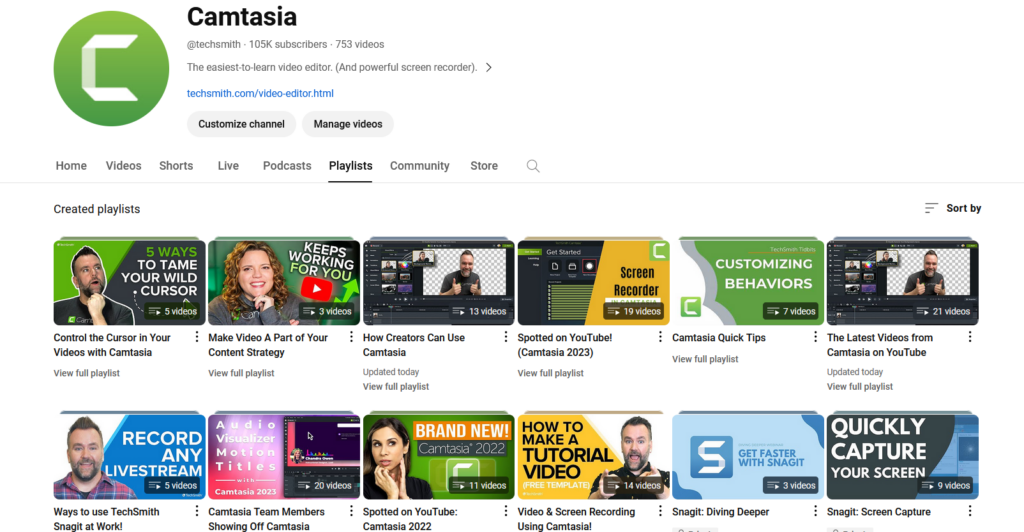
ステップ 6: YouTube でのプレゼンスを最適化する
コメントと購読者
YouTube はコミュニティなので、視聴者と交流しましょう。 コメントに返信し、フィードバックを求め、視聴者にチャンネル登録を促します。 一貫したエンゲージメントはコミュニティを強化するだけでなく、視聴者の維持率も向上します。
YouTube アナリティクス
YouTube アナリティクスは、動画のパフォーマンスと全体的なチャンネルのパフォーマンスに関する分析情報を提供します。 このダッシュボードには、総再生時間、視聴者の人口統計、エンゲージメント率などの主要な指標が表示されます。 分析を定期的に確認することで、動画戦略を最適化し、リーチと収益化を向上させることができます。 覚えておいてください: YouTube SEO は、再生回数を増やし、YouTube 検索ランキングを向上させるのに役立ちます。
収益化
従来の広告収入を超えて、人々は YouTube でどうやってお金を稼ぐのか疑問に思うことがよくあります。 幸いなことに、他のいくつかのオプションには、スーパー チャットとスーパー ステッカー (視聴者がライブ ストリーミング中にプロフィール写真をライブ チャット フィードの上部に表示できるようにスーパー チャットまたはスーパー ステッカーを購入する場合)、チャンネル メンバーシップ、ブランド コンテンツの組み込みなどがあります。
YouTube パートナー プログラムもあり、資格条件を満たせば追加の収益を上げる機能へのアクセスが許可されます。 ここ数年、YouTube ショートの追加により、YouTube クリエイターは、TikTok や Instagram のフィードに表示されるものと同様の、これらの短編動画を通じて収入を得る新たな道が導入されました。
何を求めている?
Camtasia の多機能ツールを使えば、プロの YouTube ビデオを簡単に作成できます。 チュートリアル、vlog、ポッドキャスト、ゲームビデオ、製品レビューなどを共有する場合、その可能性は無限です。
YouTube チャンネルの作成方法がわかったので、今日から始めて、世界で最もインタラクティブなプラットフォームの 1 つであなたの創造性を主役にしましょう。
今すぐ YouTube チャンネルを始めましょう!
YouTube クリエイターがビデオを録画、編集し、YouTube チャンネルにアップロードするのに Camtasia が最適な方法である理由をご確認ください。
Camtasia を無料でお試しください!